26
2011
Kerstslinger tekst effect bureaublad
Ik ben echt een grote fan van de teksteffecten van Textuts. Dit glinsterende kerstslinger teksteffect is echt superleuk en niet moeilijk te maken. Je werkt in deze les met verschillende penselen en stelt deze in met je penselenpalet. Verder komen verschillende laagstijlen en laagmodi aan bod. Omdat het bijna nieuwjaar is heb ik er een nieuwjaarsbureaublad van gemaakt. Hieronder zie je mijn kerstslinger teksteffect bureaublad:
Je hebt de volgende spulletjes nodig voor het maken van de les:
– Moons and stars brush
– Soft bookeh texture
Open een nieuw document in Photoshop van 1600 x 900 px, 72 px/inch (of neem de grootte van je eigen scherm) met een witte achtergrond. Zet de voorgrondkleur op #eeebe9, en de achtergrondkleur op #f5a883. Neem je verloopgereedschap en trek een radiaal verloop vanuit het midden naar een van de hoeken van je document.
Tik je tekst met je typgereedschap in het lettertype Arial rounded MT Bold. Stel in zoals hieronder te zien is.
Selecteer van je standaard penselen set het helmgras penseel en stel het in het penselen palet als volgt in:
Klik met rechts op je tekstlaag en kies voor tijdelijk pad maken en maak een nieuwe laag aan die je slinger noemt. Zet de tekstlaag uit door op het oogje te klikken. Klik op het direct selecteren icoontje en zet de voorgrondkleur op #d9001f, en de achtergrondkleur op #300600.
Klik met rechts op je werk en kies voor pad omlijnen, zorg dat druk simuleren uit gevinkt is.
Je kunt het pad nu verwijderen want je hebt het niet meer nodig. Vul nu de leegte in het midden van de cijfers op met hetzelfde penseel. Let wel op want overdaad schaadt 🙂 Het is niet erg als er nog wat van de achtergrond door de cijfers te zien is.
Voeg aan de laag van de slinger de volgende laagstijlen toe:
Je hebt nu een subtiele gloed op je cijfers gemaakt.
Selecteer nog een keer het helmgras penseel en stel het in je penselen palet als volgt in:
Zet de voorgrondkleur op #FFFFFF en de achtergrondkleur op #300600. Maak weer een tijdelijk pad van de tekstlaag en maak een nieuwe laag aan die je slinger 2 noemt. Omlijn het pad in de nieuwe laag en verwijder daarna het tijdelijke pad.
Zet de laagmodus van de slinger 2 laag op intens licht. Dupliceer de slinger 2 laag en zet de laagmodus van deze laag op lineair licht.
Maak een nieuwe laag aan en noem de laag vulling slinger 2. Vul in deze laag met hetzelfde penseel wat je voor slinger 2 hebt gebruikt. Doe dit op dezelfde manier als je eerder deed bij de slinger laag. Zet de laagmodus van deze laag op fel licht.
Dupliceer de vulling slinger 2 laag. Dupliceer daarna de vulling slinger 2 kopie laag nog een keer en zet de laagmodus van deze laatste laag op lineair licht. Dupliceer daarna de vulling slinger 2 kopie 2 laag. Hierdoor krijg je een mooie volle en heldere structuur voor de slinger.
Kies nu een zacht rond penseel en stel het in het penselen palet als volgt in:
Zet de voorgrondkleur op #eeebe9 maak een nieuwe laag aan die je fonkels noemt en zet in de nieuwe laag wat fonkels op de cijfers.
Voeg aan de laag van de fonkels een gloed buiten als laagstijl toe:
Zet dan de laagmodus van de fonkels laag op intens licht.
Maak een nieuwe laag aan die je sterren noemt. Voeg aan de laag sterren de volgende laagstijlen toe:
Neem dan een van de penselen uit het moon and stars setje en zet daarmee wat afdrukken rondom de cijfers in de sterren laag. Ik heb de brush op een grootte gezet van 30 px en nr 2.4 genomen.
Maak een nieuwe laag aan onder de laag van de slinger en noem deze draden. Kopieer de laagstijlen van de sterren laag naar deze laag (rechts klikken kiezen voor laagstijl kopiëren en dan in de laag van de draden gaan staan weer rechts klikken en kiezen voor laagstijl plakken) Neem dan een hard rond penseel van 3 px grootte en verbind de sterren met de slinger.
Open dan het bookeh texture en sleep of kopieer het in je document boven de draden laag. Gebruik je transformatiegereedschap om het op maat te maken voor je canvas.
Zet de laagmodus van de laag op bedekken en klaar is je kerstslinger tekst bureaublad!

 Een bericht van
Een bericht van 



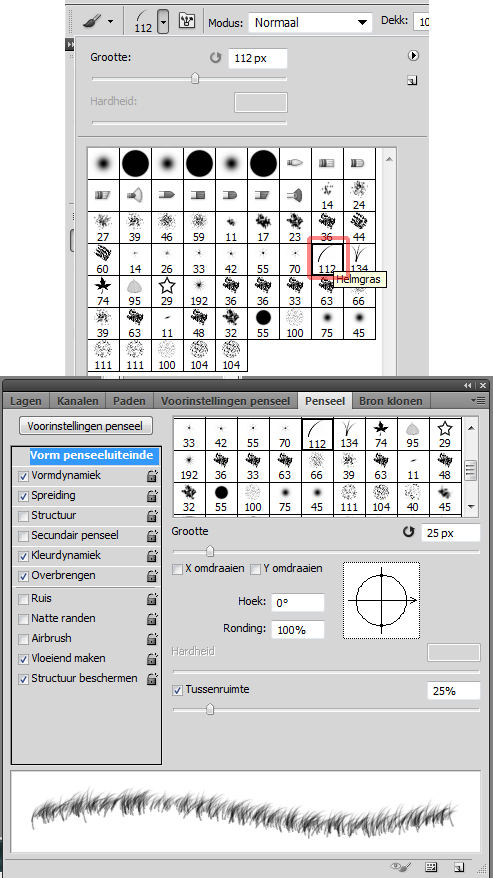
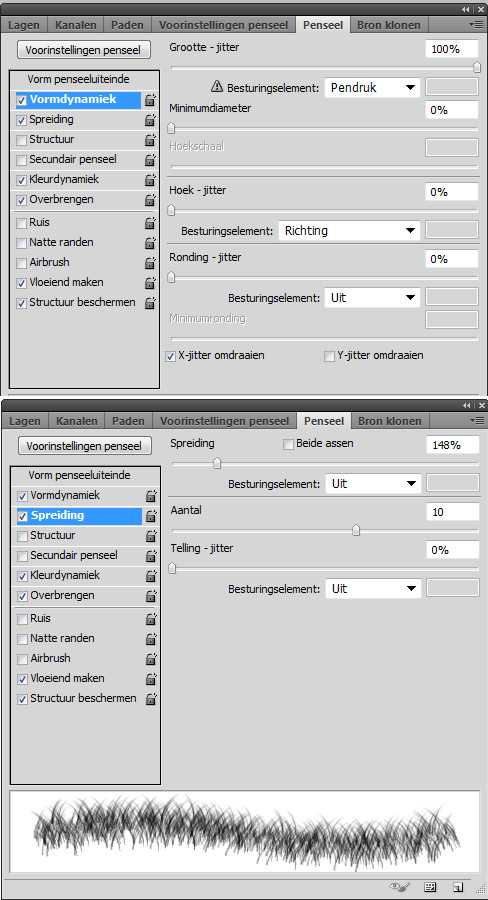
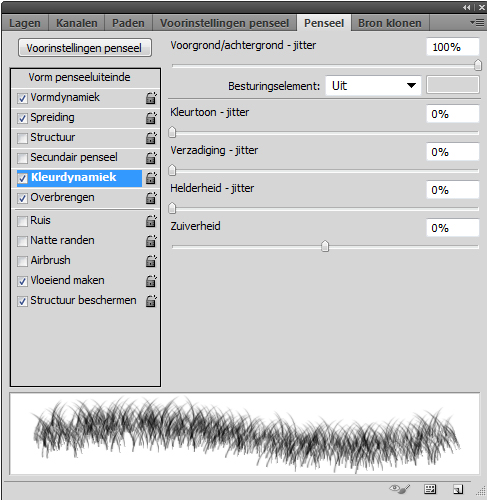

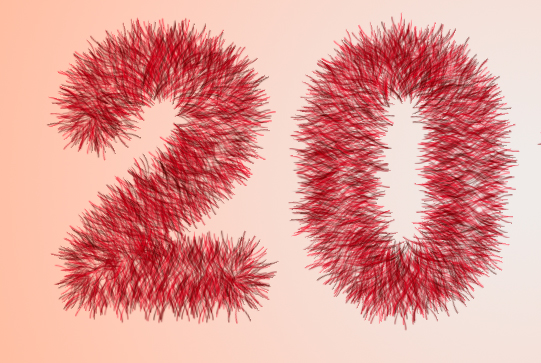
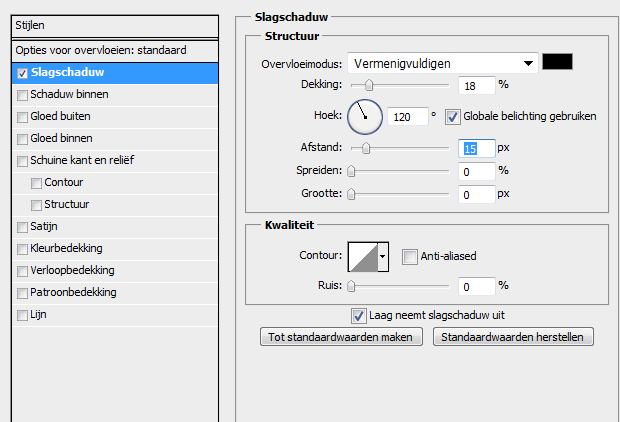
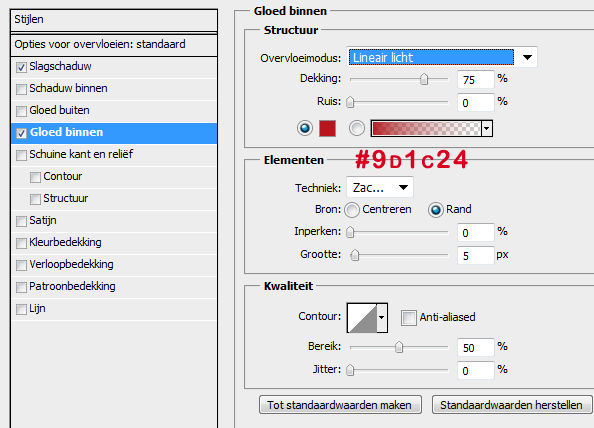

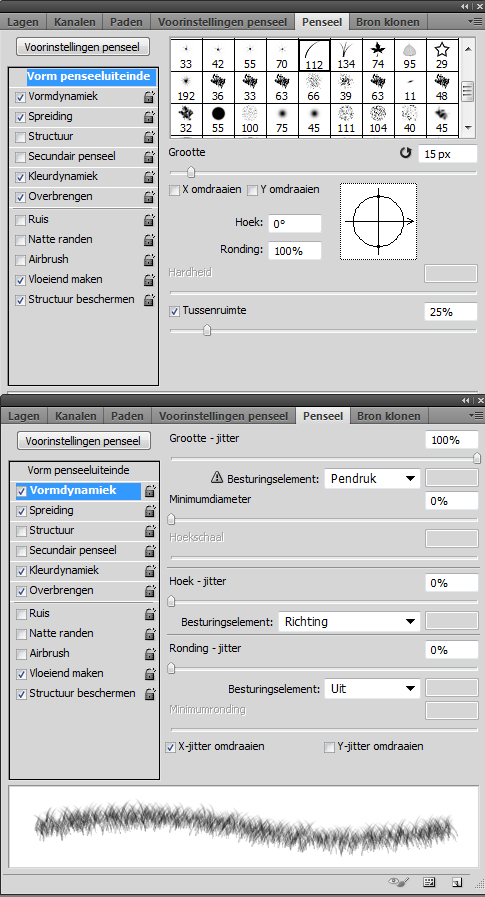
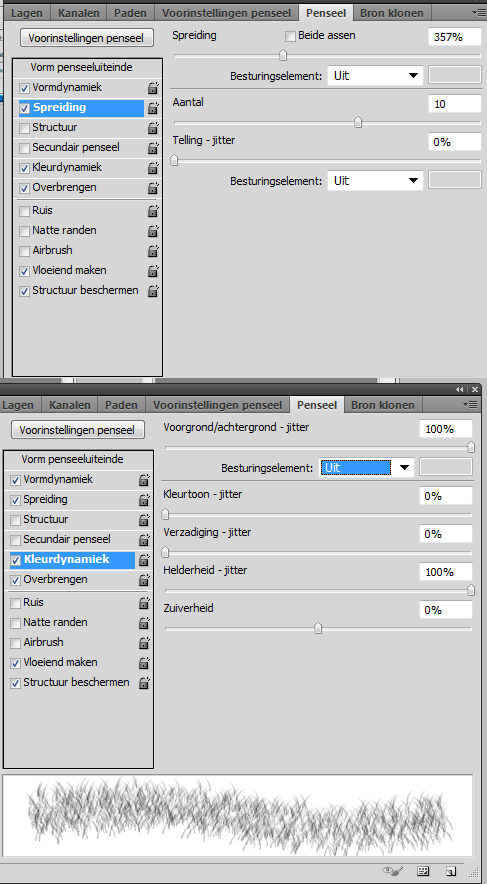
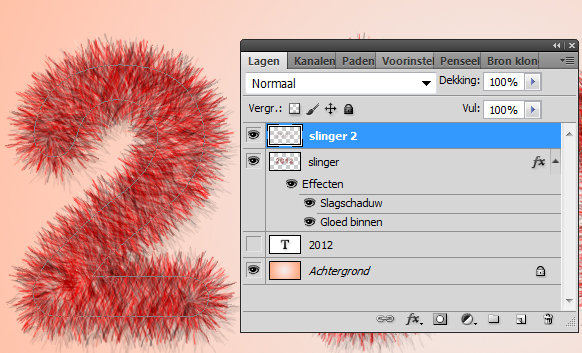

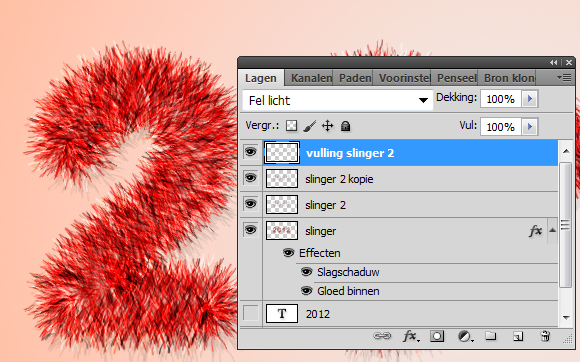
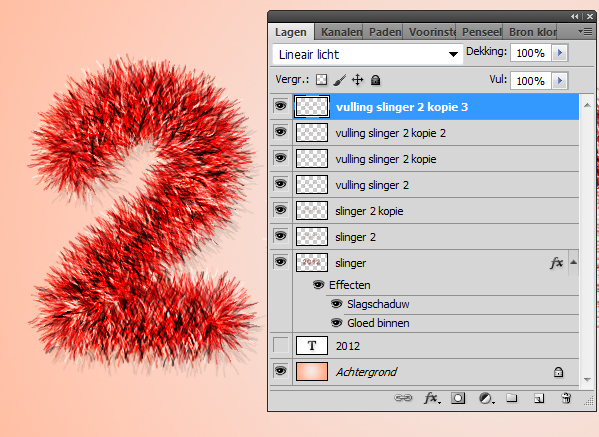

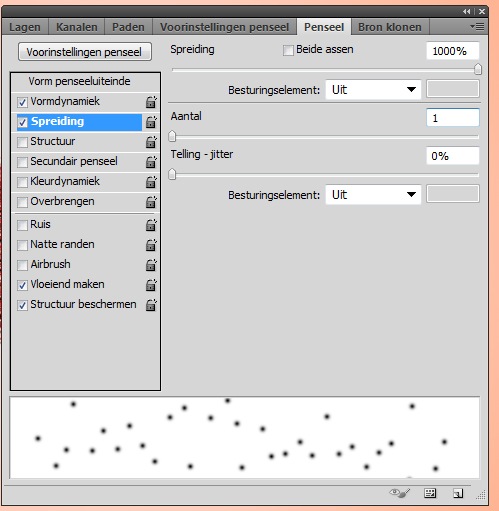
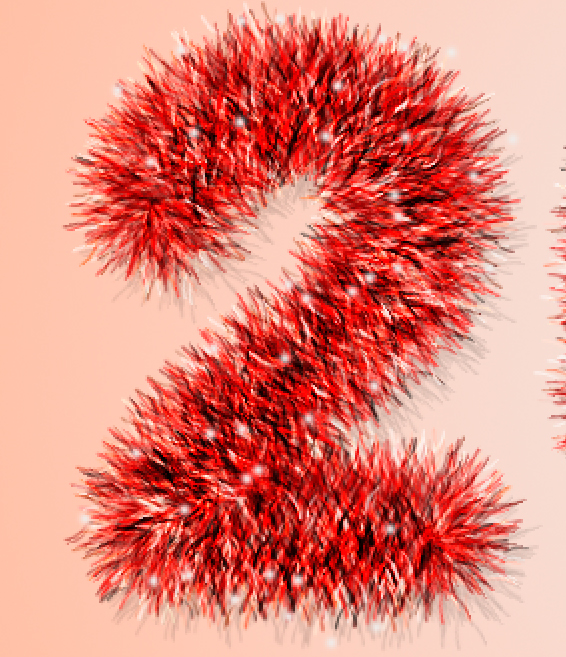
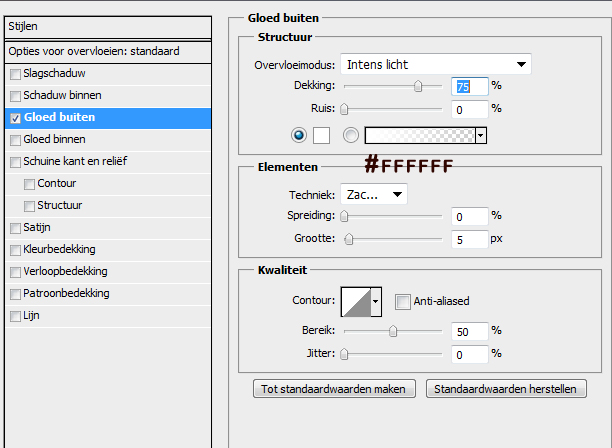

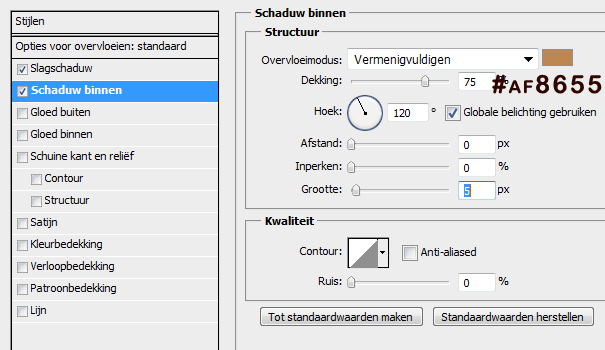

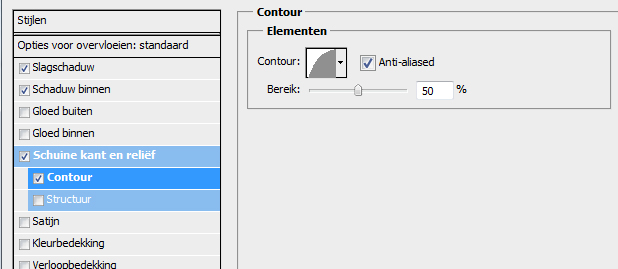
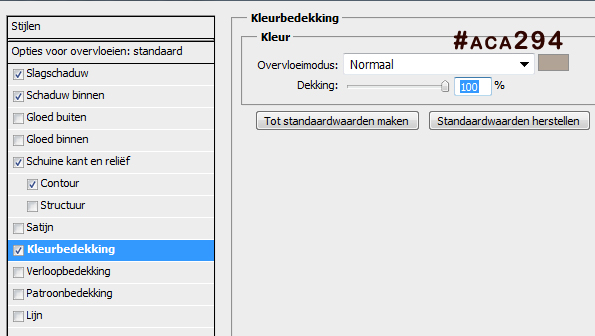

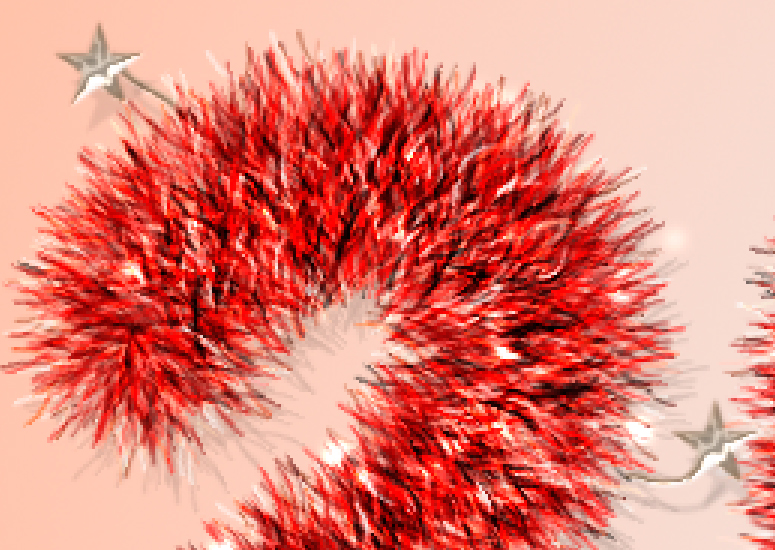




hoi hoi,
.
ben al vroeg en heb vandaag wat meer tijd om achter de pc te werken.
Wou dit ook eens namaken maae dezekrijg ik helaas niet te pakken
Soft bookeh texture
Soft bookeh texture met vriendelijke ochtend groeten.
Hoi Ann,
Helaas is de maker gestopt met het beschikbaar stelen van dit texture. Je zult dus een ander texture moeten zoeken wat er op lijkt om het zelfde effect te krijgen op de achtergrond. Het heft geen invloed op de tekst zelf. Ik zal eens rondkijken voor een altnatief en daar zal ik naar toe linken.
Grtz,
JJ
er staat een nieuwe link naar het texture op nu
Hallo Jet
Een woordje van dank is hier op zijn plaats;
De mooie lessen en de perfectte vertaling sporen me aan om veelvuldig gebruik te maken van deze aangename en verzorgde site
Dank u wel
Dank 😉
Hoi Jet,
Ik wilde lekker aan de gang met deze tutorial, maar loop al vast bij het installeren van de penselen!
Heb jouw les erbij gepakt over het installeren van penselen, maar het lukt niet. Het is een rar-bestand en daar kan mijn pc klaarblijkelijk niets mee. Moet die nog uitgepakt worden? Want dat lukt niet. In de betreffende Windowsmap plaatsen en dan PS opnieuw opstarten geeft geen penselen. Help!
Hoi Brigit,
Het rar bestand moet inderdaad eerst uitgepakt worden. Dit kun je doen met bijvoorbeeld jZip dat is een programma dat op http://www.jzip.com/ gratis te downloaden is en een heleboel verschillende ingepakte bestandssoorten kan uitpakken. Na het uitpakken en in de penselen map zetten moet je PS opnieuw opstarten en dan zul je het penseel kunnen gebruiken.
Groetjes,
JJ
ik volg ook photoshop en ben blij met deze site
prachtig heb wat bijgeleerd
thanks
grtjs
Het bureaublad is heel goed gelukt.
Het is toch een kunst om een les zo duidelijk uit te leggen. Mijn complimenten.
Hopelijk mogen we nog lang gebruik maken van deze mooi site.
Dat 2012 voor u een mooi en gelukkig jaar mag worden. Mien
Hij is weer prima gelukt. Ik ben toch blij dat jij leuke engelse lessen in het nederlands vertaald want dan gaat het toch een stuk makkelijker Jet.
🙂 graag gedaan
ik bezoek om de 3 Ã 4 dagen deze site, en steeds ben ik verwonderd welke mooie dingen je iedere keer te voorschijn tovert
maar ik heb nog een vraagje, ik zoek sjablonen die gebruikt kunnen worden in photoshop, ik heb al wat afgezocht op het net, maar verder dan wat kerstkaartjes ben ik niet geraakt
weet jij soms enkele serieuze sites waar sjablonen kunnen gedownload worden
alvast bedankt
Hi Gilberto,
Leuk om te horen dat de site je bevalt 🙂 Wat je vraagje betreft… als je googelt op free photoshop templates krijg je al heel wat leuke resultaten. Hieronder heb ik één link geplakt waar je al wat verschillende templates gratis kunt downloaden maar er is echt nog veel meer op het internet te vinden. Ik hoop dat je hier wat aan hebt http://www.1stwebdesigner.com/freebies/45-free-design-template-and-psd-files/ grtz, JJ